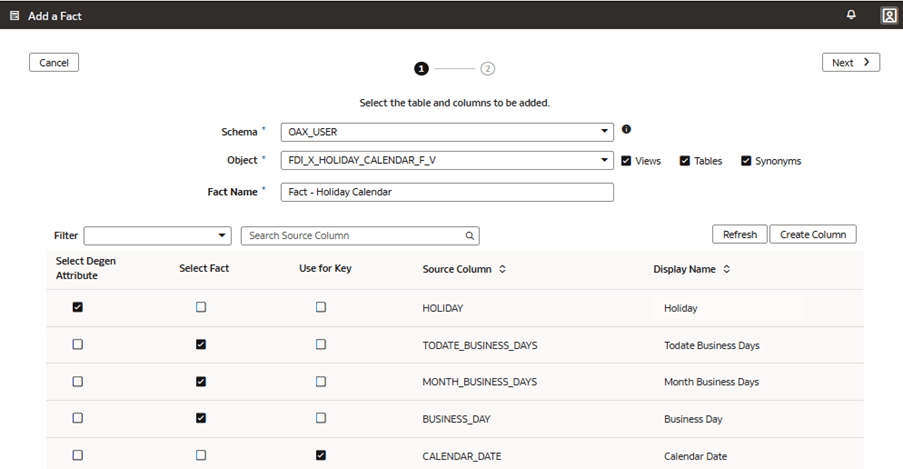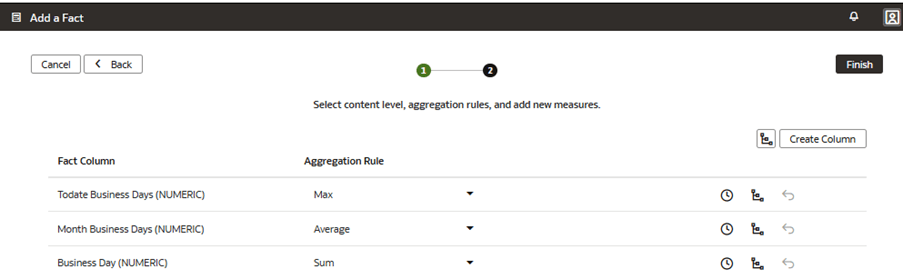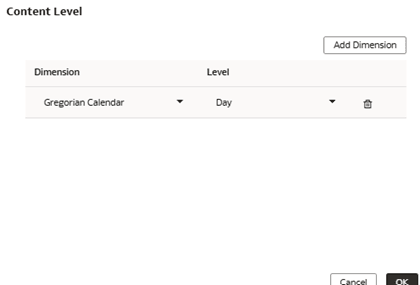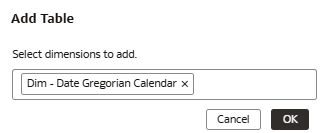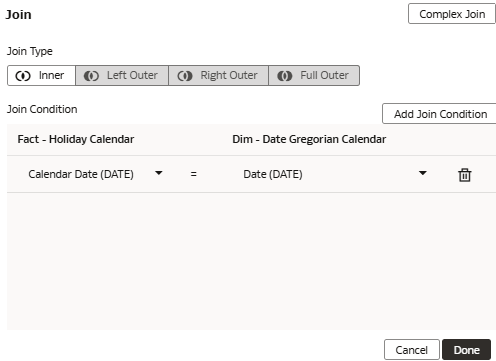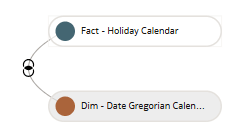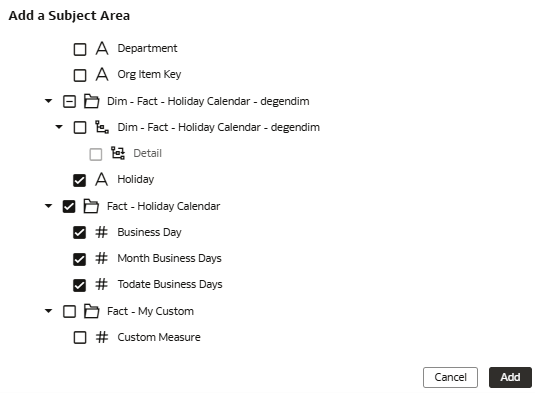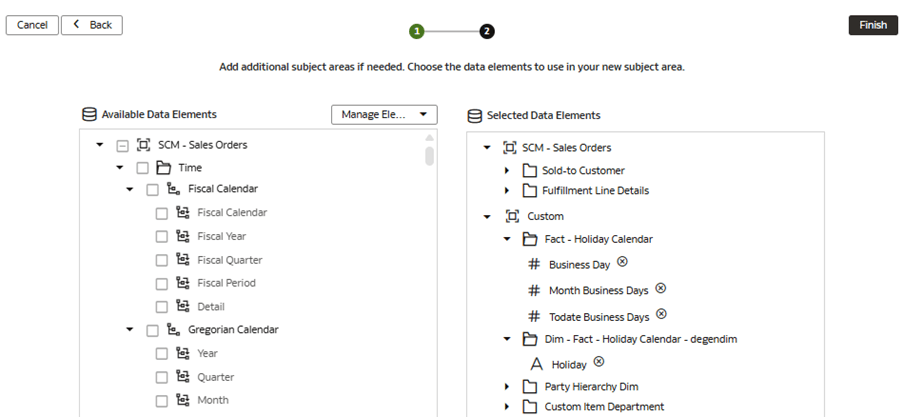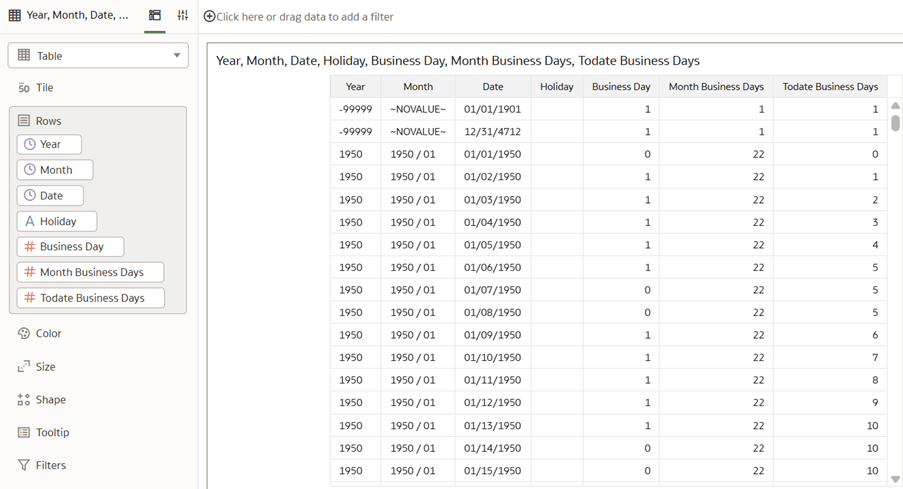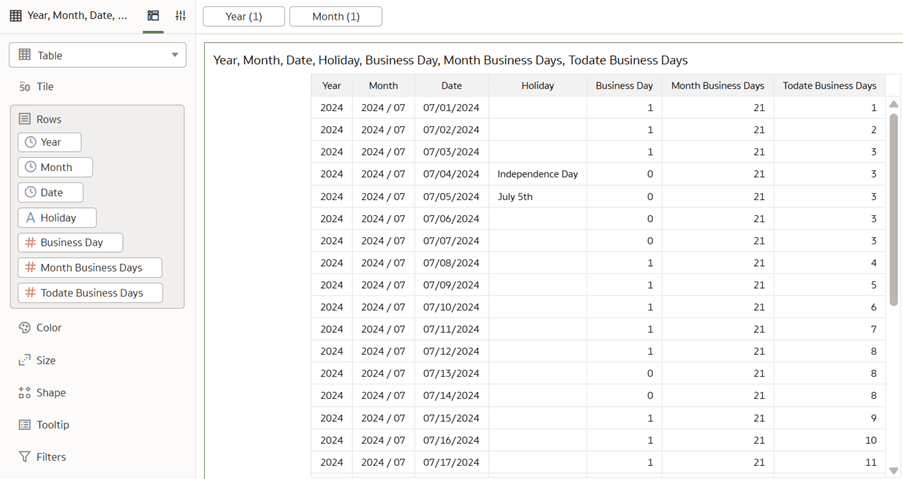ユースケース5: Degenカスタム・ファクトの追加
集計可能なメトリックと記述属性の両方を含む変性(degen)カスタム・ファクトを追加し、定義済キーを持つ事前作成済ディメンションにデゲン・カスタム・ファクトを結合できます。
事前作成済のSCM - 受注サブジェクト領域には、必要なファクト- 休日カレンダ・メトリックおよびディメンション- ファクト- 休日カレンダ- デジェンディム属性が含まれていません。このユース・ケースでは、「ファクト- 休日カレンダ」および「ディメンション- ファクト- 休日カレンダ- デジェンディム」フォルダを「SCM - 受注」事前作成サブジェクト領域に追加します。「ファクト- 休日カレンダ」フォルダには、集計可能なメトリックが含まれます。「Dim–Fact–Holiday Calendar–degendim」フォルダには、説明属性が含まれています。degenカスタム・ファクトは、日付キーを使用して事前作成済の「ディメンション- データ・グレゴリオ暦」に結合されます。
このユースケースには、Fusion SCM Analyticsのサブスクリプションが必要です。ただし、このユース・ケースで説明する概念は、他のFusion Data Intelligenceサブスクリプションに適用できます。ユース・ケースでは、Autonomous Data Warehouseの事前作成済表およびシノニムを参照し、カスタム・データベースの表およびビューを模擬する場合があります。指定されたFusion Data Intelligenceサブスクリプションをアクティブ化した場合は、提供されたサンプルを使用できます。サンプル・オブジェクトを、カスタム表、マテリアライズド・ビュー、ビュー、カスタム・シノニム、データ拡張データセット・シノニムなどの独自のカスタムAutonomous Data Warehouseオブジェクトに置き換えることをお薦めします。
- SCM - 注文書事前作成済サブジェクト領域
- MySandbox5Mar25という名前のサンドボックスを作成します。サンドボックスの作成を参照してください。または、「セマンティック・モデル拡張」ページで既存のサンドボックスを編集します(たとえば、MySandbox5Mar25サンドボックスをクリック)。
- サンプル・ファイルFDI_X_HOLIDAY_CALENDAR_D.xlsまたはFDI_X_HOLIDAY_CALENDAR_D.sqlを使用して、Fusion Data Intelligenceインスタンスに関連付けられた自律型データ・ウェアハウスに休日ディメンション表FDI_X_HOLIDAY_CALENDAR_Dを作成します。
- 次のSQLスクリプトを使用して、サンプル・ディメンション・ビューFDI_X_HOLIDAY_CALENDAR_F_Vを作成します。
CREATE OR REPLACE FORCE EDITIONABLE VIEW "OAX_USER"."FDI_X_HOLIDAY_CALENDAR_F_V" ("CALENDAR_DATE", "HOLIDAY", "BUSINESS_DAY", "TODATE_BUSINESS_DAYS", "MONTH_BUSINESS_DAYS") DEFAULT COLLATION "USING_NLS_COMP" AS ( SELECT CALENDAR_DATE, HOLIDAY, BUSINESS_DAY, SUM(BUSINESS_DAY) OVER (PARTITION BY TO_CHAR(CALENDAR_DATE,'MM-YYYY') ORDER BY CALENDAR_DATE) AS TODATE_BUSINESS_DAYS, SUM(BUSINESS_DAY) OVER (PARTITION BY TO_CHAR(CALENDAR_DATE,'MM-YYYY')) AS MONTH_BUSINESS_DAYS FROM ( SELECT d.CALENDAR_DATE, d.DAY_LOCALE_NAME, c.HOLIDAY, CASE WHEN DAY_LOCALE_NAME NOT IN ('Saturday','Sunday') AND HOLIDAY IS NULL THEN 1 ELSE 0 END AS BUSINESS_DAY FROM DW_DAY_D d LEFT JOIN FDI_X_HOLIDAY_CALENDAR_D c ON c.COL_DATE = d.CALENDAR_DATE ) ); - 次のSQLスクリプトを使用して、OAX$OACスキーマのFDI_X_HOLIDAY_CALENDAR_F_Vビューへのセマンティク・モデル・アクセス権を付与します。
GRANT SELECT ON "OAX_USER"."FDI_X_HOLIDAY_CALENDAR_F_V" TO "OAX$OAC"; - 次のSQLスクリプトを使用して、想定どおりにサンプルからデータがロードされていることを確認します。
SELECT * FROM FDI_X_HOLIDAY_CALENDAR_F_V WHERE HOLIDAY IS NOT NULL;
Degen属性を持つファクトのセマンティック・モデルへの追加
論理スターを作成して、自律型データ・ウェアハウス・オブジェクト、degen属性、ファクト・メジャー、表示ラベル、キー、集計ルールおよびコンテンツ・レベルを定義します。
事前作成済ディメンションへのDegen属性を使用したカスタム・ファクトの結合
事前作成済ディメンションを追加し、カスタム・デジェン・ファクトで定義された外部キーを使用してカスタム・デジェン・ファクトに結合します。
セマンティック・モデルのDegen属性によるカスタム・ファクトの表示
サブジェクト領域を変更して、新しいカスタム・デジェン・ファクトとその集計可能なメトリックを、デジェン・ディメンションとその属性とともに表示します。生成元ファクトは、メジャー列を含むフォルダとして、生成元ディメンションは属性列を含む個別のフォルダとして表示されます。
In this step, you modify the SCM – Sales Order subject area to present the new degen fact folder Fact – Holiday Calendar containing three measures, Business Day, Month Business Days, and Todate Business Days, along with the new degen dim folder Dim – Fact – Holiday Calendar – degendim containing the Holiday attribute.